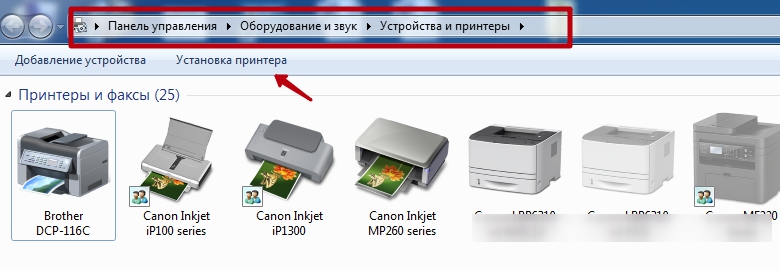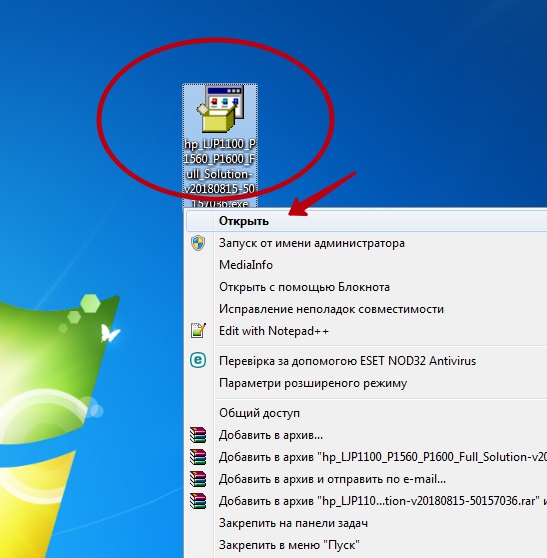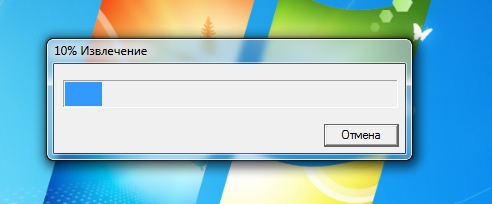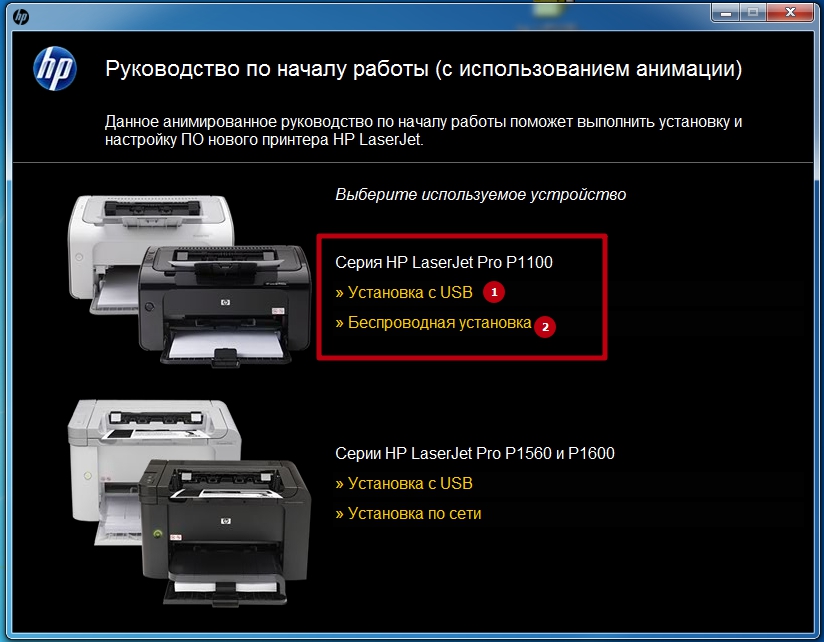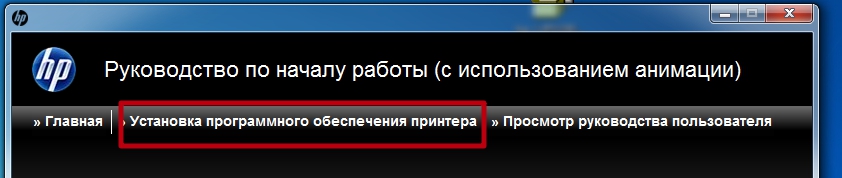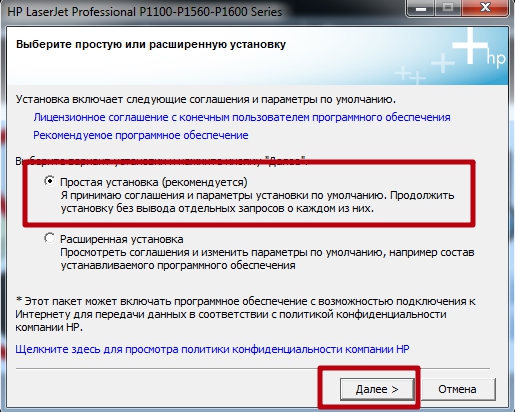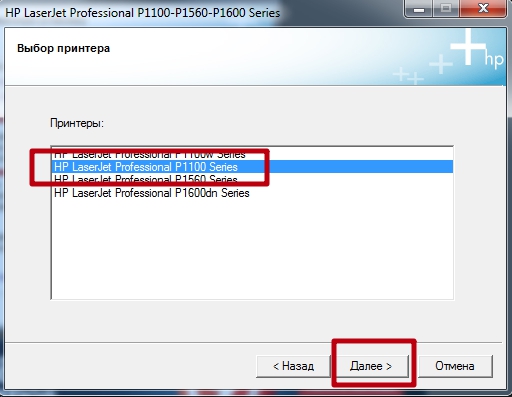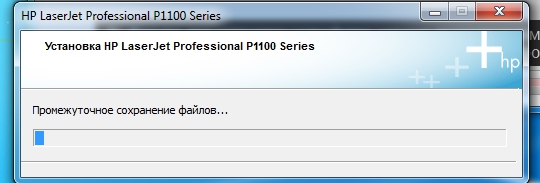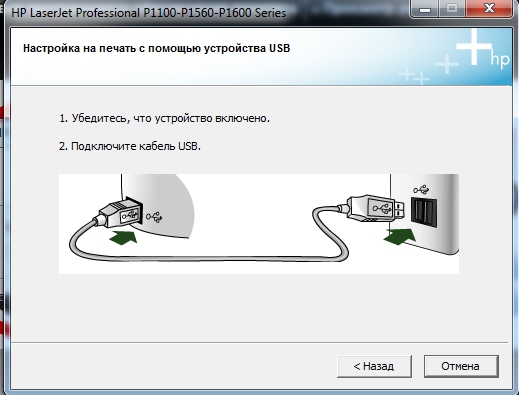Бесплатно скачать драйвер для принтера HP laserjet p1102 /p1102w / p1102s
На этой странице можно скачать драйвер для принтера HP laserjet p1102 /p1102w / p1102s под операционные системы Windows XP, 7, 8, 10 32 и 64 bit, MAC OS X разных версий. Здесь же есть текстовая инструкция с картинками и видео, которые помогут и «подскажут» как установить печатающее устройство.
Установочный пакет
Windows
Driver_p1102_fuul_ver.exe (157 MB) — этот пакет файлов можно применять в Виндовс начиная от XP и заканчивая «десяткой». Разрядность системы не имеет значения. Обратите внимание на размер файла. При медленном интернете скачивание может затянуться. Как вариант, можно использовать базовый пакет ОС. О нем ниже в подробностях.
MAC OS X
- 10.7, 10.8 — p1102_10_7_8.dmg (572 MB).
- 10.9 — 10.15 — p1102_10.9-10.15.dmg (572 MB).
Встроенный драйвер Виндовс
Его Вы легко найдете и сможете установить через стандартный мастер операционной системы. Он находится в разделе «Устройства и принтеры» панели управления ПК. Доступен после нажатия кнопки «Установка» или «Добавить».
ПО для обновления
Базового
Здесь уже есть разница между файлами для систем разной «битности».
Драйверов XPS
Микропрограмм
Дополнительные утилиты
Print_and_Scan_Docror.exe — поможет легко и быстро при минимальном участии пользователя найти и устранить большинство неисправностей с печатающей техникой HP. Программа проста в использовании и не требует особых навыков.
Smart_Install.exe — приложение дает возможность включать и отключать встроенную функцию «Смарт Инсталл».
ePrint (32bit, 64bit) — позволит печатать на Вашем принтере с любого места, где есть интернет-соединение. Все что нужно это отправить нужный документ на специальный электронный почтовый ящик.
Как установить
После распаковки нового печатающего устройства или переключения к новому персональному компьютеру необходимо произвести установку драйверов. Для этого действуйте по инструкции ниже.
- Отключите принтер от питания. Это можно сделать кнопкой на его корпусе или вытянув шнур из розетки.
- Запустите установочный файл через контекстное меню или двойным щелчком мыши по нему.
- Дождитесь окончания распаковки всего архива. В зависимости от мощности вашего ПК или ноутбука на это потребуется некоторое время.
- Выберите свою серию моделей для установки. Если подключение выполнено кабелем «ЮСБ», то активируйте вариант 2, а когда соединение будет по WiFi — второй.
- Нажмите на кнопку «Установка программного обеспечения принтера» вверху окна.
- Отметьте вариант простой установки. Расширенная для опытных пользователей, но позволит изменить некоторые настройки.
- Укажите точную модель, а точнее серию, устройства.
- Начнется копирование файлов. Оно может затянуться во времени.
- Теперь подключите USB кабель и включите питание на устройстве. Через несколько минут установка будет завершена автоматически. Просто ждите.
- Перезагрузите «комп» и пробуйте печатать.